Este conector refere-se à versão Universal Analytics (UA) do Google Analytics. Para utiliza a versão nova, GA4, veja esta documentação. Este conector não irá mais receber atualizações ou correções
O GA é uma ferramenta do Google criada para possibilitar análises de dados do seu site a partir da instalação de um código nas páginas para rastrear informações dos usuários que as visitam.
Dentre os dados gerados pelo Google Analytics estão o volume de visitas de cada página, o tempo que o usuário passa nela, a localização geográfica do visitante, o canal de origem da visita (através do Google, links em outros sites ou diretamente pelo endereço), qual navegador o usuário usou e se acessou pelo smartphone ou pelo desktop, entre outras métricas e dimensões que você pode com tageamentos customizados.
Todas essas estatísticas não só ajudam a monitorar o tráfego do seu site, como também ajudam o marketing a entender a efetividade das campanhas criadas.
Ter o GA integrado à sua base de dados pode ajudá-lo a entender o ciclo completo do usuário com a sua marca, começando pelo momento que teve o primeiro contato com o seu site, bem como otimizar a experiência do usuário (UI/UX).
Adicionando o conector
Para adicionar o conector do Google Analytics na plataforma da Kondado, siga os passos abaixo:
1) Faça login na plataforma da Kondado, vá para a página de adicionar conectores e selecione o conector do Google Analytics
2) Clique em AUTORIZAR
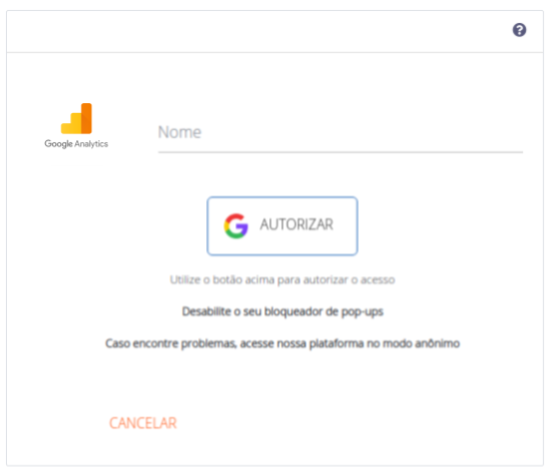
3) Selecione a conta que irá utilizar
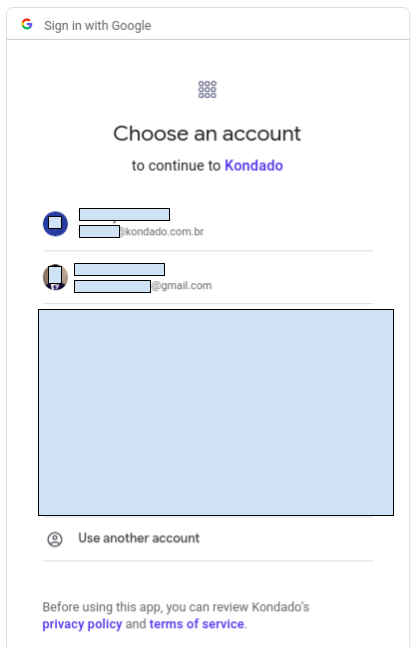
4) Na próxima tela, marque TODAS as permissões que são requisitadas e clique em Continue
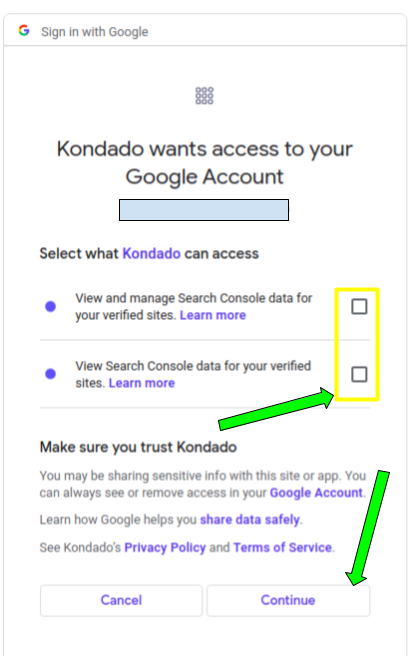
5) Você será redirecionado para a Kondado e bastará dar um nome ao seu conector e clicar em SALVAR
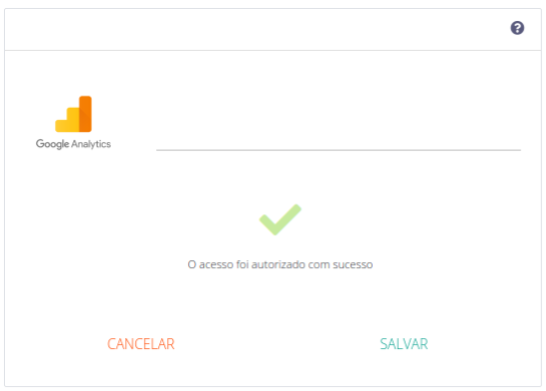
Integrações
Gráfico de relacionamento entre tabelas

Relatório customizado
A integração de Relatório customizado do GA permite que você tenha total controle sobre o formato dos dados da sua integração:
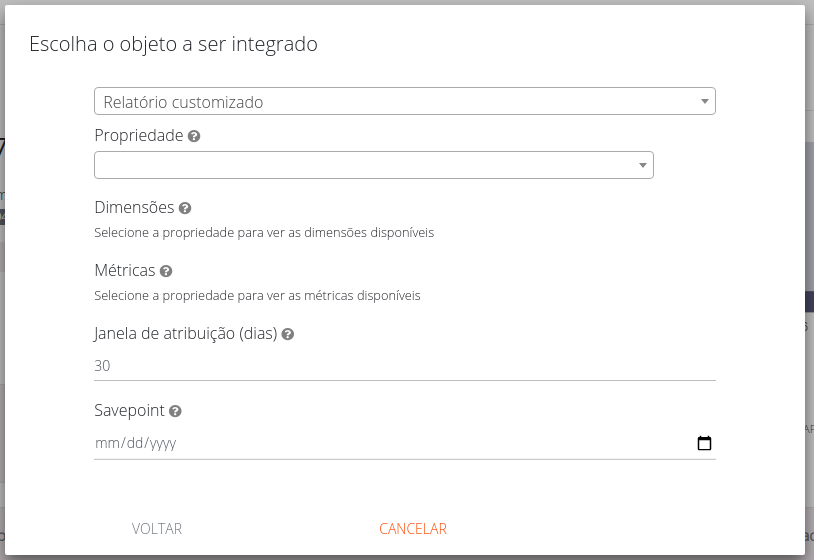
Primeiro, deve ser escolhida a Propriedade (UA) que a qual o relatório irá se referir. Essa escolha é necessária porque nosso relatório tem a capacidade de permitir a seleção de métricas e dimensões personalizadas da sua conta, mesmo motivo pelo qual não é possível obter dados de várias contas na mesma integração.
Uma vez selecionado o parâmetro de Propriedade, você deverá selecionar as métricas e dimensões. As dimensões podem ser entendidas como detalhamentos de uma informação. Por exemplo, data é uma dimensão e página é outra. Assim, caso você selecione estas dimensões (data e página) você obterá informações detalhadas por página e data – “neste dia, nesta página temos X”.
As métricas são a informação que é dada sobre as dimensões. Então, voltando ao exemplo anterior, em um dado dia, para uma dada página, você pode querer obter, por exemplo, o número de usuários e o número de sessões – essas são as métricas.
A tabela que será criada no seu banco de dados será definida pela combinação de métricas e dimensões que você escolher e terá um formato similar a este:
| Campo | Tipo | |
|---|---|---|
|
dimension_x |
text |
|
|
dimension_y |
text |
|
|
dimension_z |
text |
|
|
metric_x |
float |
|
|
metric_y |
float |
|
|
metric_z |
float |
Para saber quais métricas e dimensões utilizar, você pode utilizar esta ferramenta de exploração criada pelo Google:
- Aqui está a lista de métricas e dimensões: https://ga-dev-tools.appspot.com/dimensions-metrics-explorer/
- Aqui você pode testar as métricas e dimensões antes de criar sua integração: https://ga-dev-tools.appspot.com/query-explorer/
As ferramentas disponibilizadas acima para listar e selecionar as dimensões e métricas são muito úteis, mas em raros casos podem gerar “falsos positivos” – indicando que uma dada combinação de métricas e dimensões podem ser consultadas em conjunto quando na verdade não podem. É comum que isso aconteça com dimensões ultra-granulares como pagepath, que pode conter dados sensíveis e neste caso o GA irá retornar algumas métricas como 0 por regras internas de proteção de dados. Como sempre, a melhor saída é executar antes a integração na Kondado e para observar os dados obtidos
O restante dos parâmetros da integração são utilizados em várias outras integrações e conceitos muito utilizados na Kondado: Janela de Atribuição e Savepoint.
O savepoint define a data inicial de leitura. Após uma primeira leitura, o savepoint é atualizado para a data de hoje. Desta forma, os dados do passado (do savepoint até o dia de hoje) irão ficar no seu destino e na próxima execução da sua integração, apenas dados novos e atualizados serão buscados – evitando releitura.
A Janela de Atribuição é um parâmetro que define a atualização dos dados históricos. Dependendo do modelo de atribuição da sua métrica, podem ser que dados de alguns dias atrás sejam alterados. Por exemplo, caso um usuário veja uma dada página há 1 semana e apenas execute uma ação (goal/meta) hoje, o registro de completude de meta pode ser atribuído à data de uma semana atrás – alterando o passado. O parâmetro de Janela de Atribuição soluciona isso ao sempre executar uma leitura alguns dias anteriores ao savepoint atual. Então, na primeira execução de uma integração, os dados serão lidos iniciando no savepoint até a data de hoje – estes dados ficarão no seu destino. Na próxima execução, serão lidos dados de quando a execução anterior parou menos os dias definidos pelo sua janela de atribuição.
Uma vez que todos os seus parâmetros estejam configurados, basta clicar em PRÓXIMO para continuar com a criação da sua integração.
Métricas que contam valores distintos (por exemplo, “usuários distintos”) possuem um comportamento diferente caso você utilize uma dimensão “dia” versus uma dimensão “mês”. Por exemplo, digamos que o mesmo usuário acesso a sua página durante um mês inteiro. Em uma integração que vê usuários distintos por dia, você obterá o valor de 1 por linha. Somar este valor para obter o número de usuários únicos naquele mês resultaria em um valor de 30 – que é errado, já que naquele mês foi o mesmo usuário único que acessou a sua página todos os dias. Neste caso, o certo seria utilizar a métrica usuários únicos com a dimensão mês. Para que os valores obtidos sejam próximos à ferramenta, é sempre importante que o relatório seja criado na mesma dimensão do relatório da ferramenta
Para contas do GA com grande volume de dados, pode haver diferença entre os valores obtidos pela integração e os visualizados na ferramenta. Isso ocorre devido a uma amostragem que o GA faz ao enviar os dados. Na integração da Kondado, nós já tentamos evitar ao máximo o efeito da amostragem utilizando a maior precisão disponível, mas é algo que pode ocorrer devido à forma como o GA disponibiliza os dados e não há nada que possa ser feito a respeito
Multi-Channel Funnel (MCF)
Mais informações sobre a integração de MCF podem ser encontradas diretamente na sua página